Calculatorul nu se oprește după finalizarea ce să facă, motivele, liniile directoare
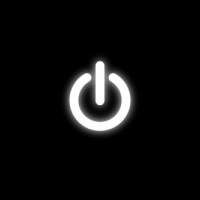
Computerul meu nu se închide după locul de muncă
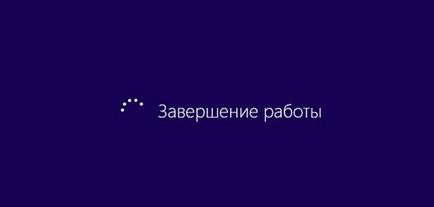
Probleme similare pot apărea din cauza conducătorilor auto în cazul în care instalarea lor este realizată dintr-un pachet total, de exemplu, cum ar fi Sam Driver. Acest lucru se datorează faptului că nu întotdeauna calculatorul utilizator descarcă ultima versiune de colectare a conducătorilor auto. De exemplu, computerul nu poate fi oprit după închidere, dacă Windows 10 instalat driverul neoptimizat cu versiunile anterioare ale sistemului de operare.
De asemenea, problema cu oprirea computerului se poate manifesta în timpul instalării de echipamente noi, în conflict cu sistemul de operare. Împreună cu conectarea perifericelor la computer se instalează automat driverele care nu pot fi suportate de versiunea curentă a sistemului de operare.
În orice caz, este imposibil să se lase problema nesupravegheat, deconectați computerul utilizând butonul de alimentare blocată. risc de oprire de urgență de deteriorare a hard disk-ul în viitorul apropiat, ceea ce va duce la pierderea datelor de pe computer.
Ce ar trebui să fac în cazul în care computerul nu se oprește atunci când Windows se închide
O problemă similară poate fi rezolvată pe cont propriu, fără a recurge la specialiști. Unii dintre utilizatorii cred că computerul este oprit în mod constant în timpul procesului de închidere, dacă reinstalați sistemul de operare. Acest lucru nu ajută întotdeauna, dacă este instalat pe computer exact aceeași versiune a sistemului de operare, iar apoi se instalează driverul și software-ul, în care există o situație de conflict.
Verificați stabilitatea sistemului jurnalului
În cazurile în care apare un conflict între unul dintre programele instalate și sistem de operare, cea mai bună soluție este de a verifica stabilitatea revistei, pentru a găsi cauza specifică a problemei. În Windows există o aplicație specială „monitorizează stabilitatea sistemului“, care vă permite să se uite la conflictele dintre un program și un serviciu Windows. Pentru a rula lista de aplicații comanda perfmon / rel căutarea pe Windows 10 (Windows 8) sau o linie de comandă. care rulează în calitate de administrator.
Odată ce comanda este scris, apăsați Enter, ceea ce va duce la lansarea aplicațiilor „Monitor de stabilitate a sistemului“. Acesta vă permite să vedeți confortabil ceea ce computerul are funcționarea defectuoasă a aplicațiilor, Windows erori și alte defecte.
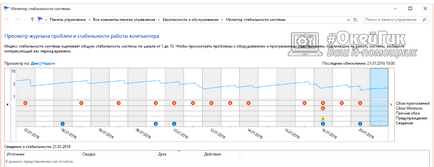
După ce a determinat prin „Fiabilitate Monitor“, motivul din cauza care computerul nu se oprește atunci când Windows se închide, poate fi corectată. Cel mai adesea, pentru a rezolva conflictul este necesar pentru a elimina una dintre aplicațiile sau dezactivați serviciul Windows.
Se efectuează setarea de putere USB-porturi
Procedeul descris mai jos, ajută de multe ori în cazul în care laptopul nu este oprit după terminarea lucrărilor. Aceasta implică stabilirea modului de gestionare a energiei computerului. Pentru a rezolva problema cu refuzul de laptop pentru a fi oprit după finalizarea lucrărilor, du-te la „Device Manager“. Pentru a face acest lucru, apăsați comanda rapidă pe tastatură tastele Windows + R. În continuare, lista linia de comandă, care a deschis în devmgmt.msc și apăsați Enter.
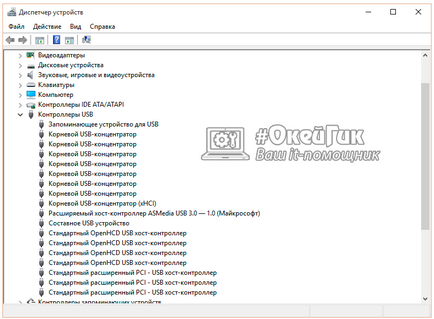
Deschideți fila „Device Manager“, în care aveți nevoie pentru a deschide meniul „Controller USB“. Acum, necesar pentru fiecare dintre elementele care sunt numite „Root Hub USB“ sau „Hub USB Generic“ efectuați următoarele:
- Click pe el, faceți clic dreapta și selectați „Properties“;
- Du-te la tab-ul "Power management";
- Deselectați de la „Allow pentru a opri acest dispozitiv pentru a economisi energie.“
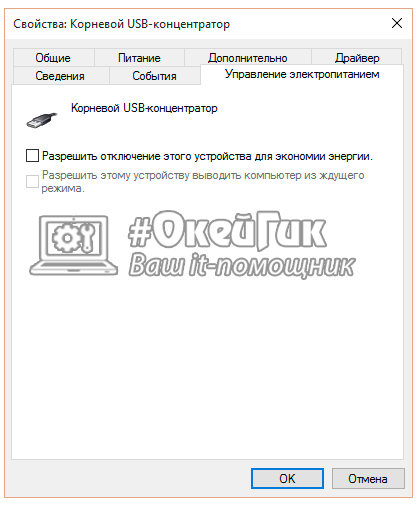
Apoi închideți „Device Manager“ și din nou, încercați să închideți computerul sau laptop.
Ce se poate face în cazul în care computerul este oprit pentru o lungă perioadă de timp
În cazul în care computerul după mult timp liber, trebuie să modificați setările de registry, care sunt responsabile pentru timpul de așteptare la programul de închidere. Cel mai convenabil mod de a face acest lucru este de a crea un fișier executabil. Pentru a face acest lucru, scrie într-un blocnotes de căutare, apoi faceți clic pe rezultatele găsite, faceți clic dreapta și selectați „Executare ca administrator“.
În continuare, trebuie să copiați pentru a deschide Notepad următorul cod:
Atunci când codul este copiat, salvați fișierul Notepad pentru orice loc convenabil în decontarea .reg (sau a modifica extensia posibilă după salvarea). Când fișierul este salvat în extinderea dorită, dublu-clic pe ea butonul stâng al mouse-ului și confirmați că doriți să modificați registry.
După aceea, totul atîrna programul la momentul de Windows Shutdown se va opri în mod automat, precum și pentru alte servicii și aplicații în timp ce așteaptă de închidere va fi redus la 5 secunde.